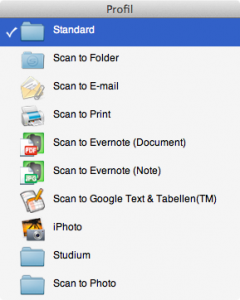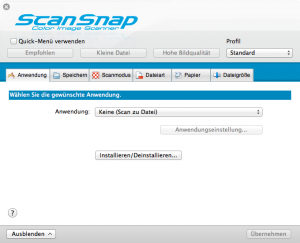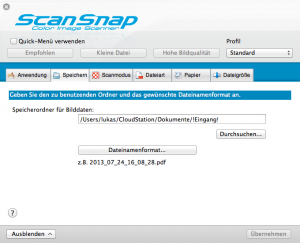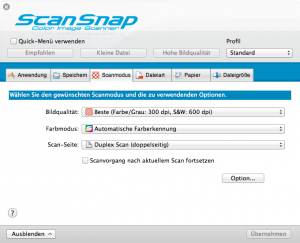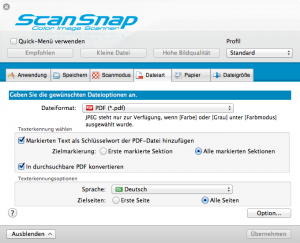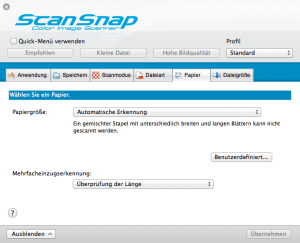Das Mitschreiben in Vorlesungen gehört im Studium einfach mit dazu. Wenn es nur reiner Text ist, dann ist es kein Problem dies am Notebook mitzuschreiben. Man ist damit meist sogar schneller als per Hand. Leider geht es nicht immer. Mathe ist da so ein Modul. Da bin ich am Papier dann doch schneller. Geht auch alles mit dem PC, wenn man sich z.B. mit LaTeX und den Formeln gut auskennt. Aber bei mir kommt dann doch noch Papier zum Einsatz.
Ein Nachteil von Papier ist, dass es unpraktisch ist und ich keine Lust habe meine Mitschriften dann regelmäßig mitzunehmen, weil man es dann doch brauchen könnte.
Das Problem lässt sich aber sehr gut mit einem Scanner lösen. Scanner ist aber nicht gleich Scanner. Der Scanner, den ich bis jetzt genutzt habe, hat schon einen automatischen Einzug aber er ist einfach langsam und man muss zwei Mal scannen, wenn man beide Seiten des Papiers beschreibt.
Bei Bernd habe ich den Beitrag über das papierlose Büro gelesen und ich habe sehr schnell Lust auf einen ScanSnap von Fujitsu bekommen. Über Twitter war der Kontakt schnell hergestellt und genauso schnell habe ich das Gerät hier stehen gehabt. Ich habe das Modell ScanSnap S1300i zur Verfügung gestellt bekommen.
Mit diesem Scanner macht das Scannen einfach Spaß. Ist fast so gut wie ein Aktenvernichter. 🙂
Software
Bevor es mit dem Scannen losgehen kann, braucht man die Software. Es ist sehr vorteilhaft die Software zu nutzen, da man damit auf den vollen Funktionsumfang des Scanners zugreifen kann. Die Software lässt sich auch über das Internet herunterladen, wenn man wie ich kein optisches Laufwerk mehr hat.
Der Aufbau ist ein bisschen merkwürdig. Ist irgendwie kein klassisches Programm, sondern eher ein Programm, das im Hintergrund läuft. Nach dem Start erscheint ein Icon im Dock aber wenn man drauf klickt passiert nicht viel. Ich beschreibe jetzt auch mal nur die Situation unter Mac. Der Scanner kann aber auch unter Windows betrieben werden.
Über einen Rechts-Klick erreicht man die Einstellungen. Dort nimmt man den Haken beim “Quick-Menü” raus und dann kann es richtig los gehen und man hat Zugriff auf die Profile.
Man kann allerhand einstellen und ich möchte jetzt nicht auf jede einzelne Funktion eingehen. In den folgenden Bildern könnt ihr meine Einstellungen für das Standard-Profil sehen.
Besonders anzumerken ist, dass man nach dem Scan eine Texterkennung (OCR) drüber laufen lassen kann, um die Datei durchsuchbar zu machen. Ein weiteres Feature ist, dass der Scanner in einem Scandurchlauf Vorder- und Rückseite scannt. Wenn die Rückseite weiß ist, dann lässt er diese automatisch aus. Wenn man das nicht möchte lässt sich das auch einstellen.
Nachdem man eingestellt hat, dass man mit den Profilen arbeiten möchte, bekommt man eine Übersicht, wenn man auf das Icon klickt. Ist das richtige Profil ausgewählt, dann lässt sich über einen Knopf, der sich auf der rechten Seite befindet, am Scanner der Scanvorgang starten.
Von der Geschwindigkeit ist er sehr viel schneller als der Scanner, den ich sonst genutzt habe. In Zahlen ausgedrückt heißt das:
- Simplex: 6 Seiten pro Minute @ Auto modus (AC adapter)
- Duplex: 24 Bilder pro Minute @ 150dpi (AC adapter)
Neben der Möglichkeit, dass man eine PDF-Datei rausbekommt, kann man auch direkt zu Diensten, wie Evernote, Google Drive oder Dropbox, scannen.
Neben A4-Blättern können auch kleinere Seiten gescannt werden. Es ist auch nicht schlimm, wenn das Blatt nicht perfekt gerade eingezogen wird. Die Software korrigiert die Schieflage und man bekommt eine Datei, die richtig ausgerichtet ist. Die Größe des Papiers wird auch automatisch erkannt und angepasst.
Am Besten ist es auch, wenn man die bedruckte Seite nach hinten und kopfüber in den Einzug legt. Dann ist das Ergebnis auch richtig gedreht und Vorder- und Rückseite sind in der richtigen Reihenfolge.
Hardware
Der Scanner ist für den mobilen Bereich ausgelegt. Deshalb hat er eine recht kompakte Bauform. Die Oberseite lässt sich aufklappen und ausziehen, um das Papier gut in den Scanner zu legen. Ein Vorteil dieser Klapp-Technik ist, dass man ihn bei nicht benutzen einfach zu klappen kann und das Innenleben vor Staub geschützt ist.
In den Einzug des Scanners können bis zu 10 normale A4 Blätter eingelegt werden.
Über USB lässt sich der Scanner mit dem Rechner verbinden. Für die Stromversorgung wird ein Netzteil mitgeliefert. Jedoch kann der Scanner auch über USB mit Strom versorgt werden, dafür liegt ein zweites USB-Kabel mit bei.
Fazit
Wenn man auf ein papierloses Büro oder Studium umsteigen will, dann ist der ScanSnap S1300i ein sehr guter Begleiter. Er ist zwar nicht ganz billig in der Anschaffung aber man bekommt für das Geld auch gute Hardware und Software.